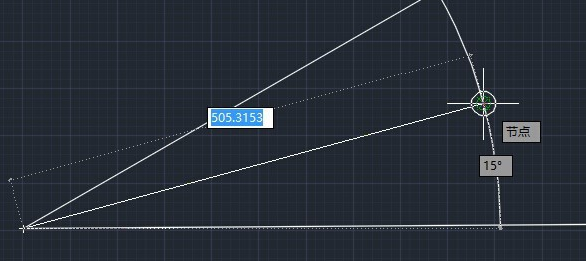介绍CAD如何使用构造线平分夹角,以及使用定数等分平分夹角
1.CAD中平分一个角需要用到构造线,构造线类似于一条参考线,是没有长度限制的。下面我们来看一下具体操作方法。构造线在绘图里面,如图所示。
2.我们先画一个角,然后点击构造线,注意点击完成以后下面命令栏出现一系列命令,其中有一个是二等分,这个是我们要用到的。
3.在命令栏输入B,回车,按照指示指定角的顶点、起点和端点。顶点就是平分线要从那个点延伸出来的位置,起点就是平分线开始旋转的位置,端点就是旋转结束完成平分的位置。
4.鼠标在往端点位置移动的时候,橡皮筋线(那根虚线)也跟着往端点方向移动了,平分线(构造线)也是,当端点位置确定以后,橡皮筋线和构造线也停止移动,这个时候平分线所在的位置就是将角平分的位置了。
完成以后按enter键结束即可。
5.为了更直观地介绍构造线平分夹角,下面录制了一个动态过程,可以参考一下。
6.另外一种方法是使用定数等分的方式来平分夹角,不同的是其中的平分线是用直线进行连接,而不是无限长的构造线。下面我们来介绍一下这种方法。首先画一个30°的角,在角里面画一个30°的圆弧。
7.点样式里面把点的形状改成显眼一点的,类似下面这种,不必跟这个一样。
8.然后到绘图里面找到定数等分,选中圆弧,输入线段2,回车确定,这个时候就可以看见一个小圆圈,用直线从顶点处连到小圆圈中的点就可以了。
9.连接的时候注意开一下对象捕捉,出现图中那个节点就是要连接的点,也会显示度数是多少,这里可以看出来是15°,这样就完成平分了。